遇到想在视频中添加望远镜效果的难题?别再苦恼了!adobe premiere pro cs6提供了强大的功能,可以轻松实现此效果。下面php小编新一就为大家详细介绍adobe premiere pro cs6制作望远镜效果的具体操作步骤,帮助你轻松完成视频制作的挑战。
首先我们将所用素材导入项目面板中,新建【双望远镜】序列。单击菜单栏中的【字幕—新建字幕—默认静态字幕】,在弹出的对话框中选择椭圆形工具,同时按住shift键,在屏幕内画一个圆,然后单击选择工具,同时按住Alt键,单击拖拽刚才的圆,即可复制一个圆出来,如图1所示。将该字幕命名为【望远镜】。
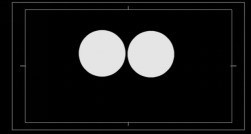
然后我们将素材风景.jpg拖拽到视频1轨道中,字幕【望远镜】拖拽到视频2轨道中。为视频1轨道中的素材添加【视频特效—键控—轨道遮罩键】,单击选中视频1轨的素材,打开特效控制面板设置轨道遮罩键的参数如图2。

接着单击选中视频1轨的素材,打开特效控制面板设置运动效果的参数如图3。
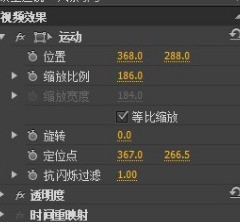
最后我们按空格键在节目面板中预览最终效果。如图4。
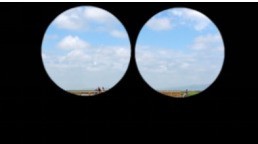
以上就是Adobe Premiere Pro CS6怎么制作望远镜效果 Adobe Premiere Pro CS6制作望远镜效果的具体操作的详细内容,更多请关注php中文网其它相关文章!

每个人都需要一台速度更快、更稳定的 PC。随着时间的推移,垃圾文件、旧注册表数据和不必要的后台进程会占用资源并降低性能。幸运的是,许多工具可以让 Windows 保持平稳运行。

Copyright 2014-2025 https://www.php.cn/ All Rights Reserved | php.cn | 湘ICP备2023035733号